PC-Bildschirm ganz einfach mit VidShot Capturer für Windows aufnehmen
Screencasts sind Videoaufnahmen des Computerbildschirms, die in erster Linie dazu dienen sollen, Video-Tutorials zu erstellen, um anderen zu helfen oder ihnen einige Computeraktivitäten zu demonstrieren. Sie sind Screenshots in Situationen überlegen, in denen Sie versuchen, eine komplexe Schritt-für-Schritt-Anleitung zu erklären, um eine schwierige Operation auszuführen, und Screenshots von jedem Schritt nicht ausreichen. Video-Hosting-Websites wie YouTube verfügen über eine große Sammlung solcher Screecast-basierten Anleitungen, die Sie bei der Ausführung verschiedener Aufgaben auf Ihrem Computer unterstützen. Ein Problem bei einigen der kostenlosen Tools, mit denen Sie Screencasts erstellen können, besteht darin, dass sie ein Wasserzeichen in einer der Ecken (oder schlimmer noch in der Mitte) des resultierenden Videos überlagern. Heute bringen wir Ihnen ein einfaches und völlig kostenloses Screencast-Tool namens VidShot Capturer Auf diese Weise können Sie ohne Einschränkungen Screencasts in guter Qualität erstellen und ihnen kein Wasserzeichen hinzufügen.
Wie bei jedem robusten Screencast-Erfassungstool können Sie mit VidShot Capturer den gesamten Bildschirm, einen Bereich des Bildschirms oder ein beliebiges Fenster Ihrer Wahl aufzeichnen. Der Screencast kann mit jeder gewünschten Bildrate aufgezeichnet werden, beginnend mit 1 Bild pro Sekunde bis zu einer beliebigen Anzahl, die Ihre Hardware unterstützen kann.
Die Hauptoberfläche von VidShot Capturer weist eine sehr niedrige Lernkurve auf. Dies ist ein weiteres wichtiges Merkmal, das es von der Konkurrenz abhebt. Es stehen nur einige grundlegende Optionen zur Auswahl des Aufnahmemodus und der Auswahl einer Bildrate für die Aufzeichnung des Screencasts zur Verfügung, was es selbst für Neulinge so einfach wie möglich macht. Im oberen Bereich der Benutzeroberfläche können Sie den Namen und die Position des gespeicherten Screenshot-Videos angeben. Beachten Sie, dass das Programm den neuen Screencast über den alten aufzeichnet, wenn Sie den Namen der Datei nach der Aufnahme nicht ändern, anstatt eine neue Datei zu erstellen.

Nach Auswahl des Dateinamens können Sie den Aufnahmemodus als Fenster, Region oder Volldesktop festlegen. Durch Klicken auf die Schaltfläche Erweitert wird die Option Bildrate angezeigt, mit der Sie eine Bildrate Ihrer Wahl für den Screencast angeben können. Eine höhere Bildrate führt zu einer flüssigeren Aufnahme, aber einer größeren Dateigröße. Die optimale Bildrate kann je nach dem, was Sie erfassen möchten, unterschiedlich sein. Experimentieren Sie also ein wenig mit kurzen Clips und vergleichen Sie die Ergebnisse, bevor Sie Ihre Wahl treffen.
Wenn Sie ein bestimmtes Fenster oder eine bestimmte Region aufnehmen möchten, klicken Sie auf die entsprechende Schaltfläche, um das Fenster auszuwählen oder den Aufnahmebereich auf Ihrem Bildschirm anzugeben. Stellen Sie im Fenstermodus sicher, dass Sie das Fenster während der Aufnahme nicht verschieben oder seine Größe ändern, da es sonst den Aufnahmebereich verlässt.
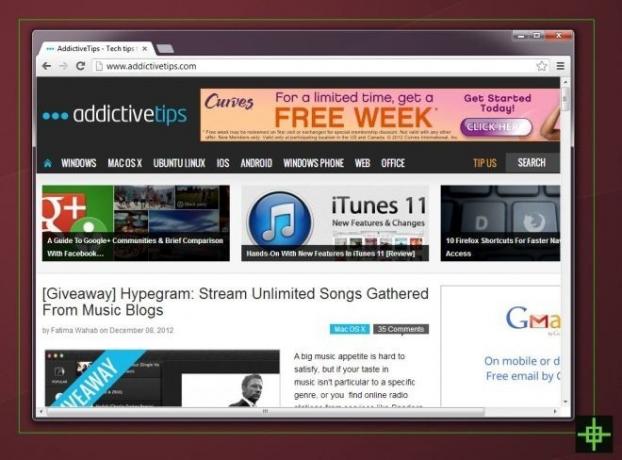
Alles in allem ist VidShot Capturer ein schnörkelloser Minimal-Screencast-Recorder, der einfach funktioniert, ohne zusätzliche Schnickschnack. Es ist sowohl mit 32-Bit- als auch mit 64-Bit-Versionen von Windows XP, Windows Vista, Windows 7 und Windows 8 kompatibel.
Laden Sie VidShot Capturer herunter
Suche
Kürzliche Posts
Deaktivieren Sie einfach USB-Laufwerke oder Lese- / Schreibzugriff für Gastbenutzer mit Ratool
Leute, die mit vielen Leuten im Büro arbeiten oder ihren Laptop mit...
PickMeApp - Software mit gespeicherten Einstellungen auf andere Systeme übertragen
Es wird immer empfohlen, installierte Anwendungen vor dem Kauf eine...
Nehmen Sie 3D-Bilder mit zwei Kameras oder Webcams auf
Wenn Sie (wie fast jeder andere Technikbegeisterte) von 3D-Fotograf...



